Montre Garmin : choisir les applications qui envoient des notifications
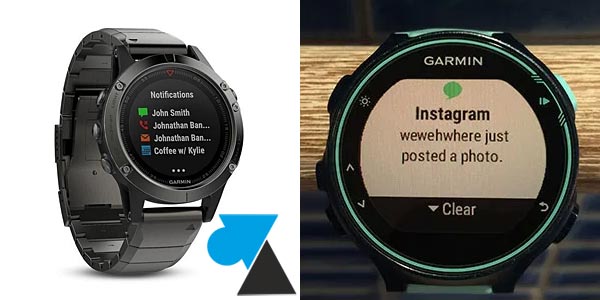
Vous possédez une montre de sport de la marque Garmin. En activité ou au quotidien, celle-ci vibre et sonne régulièrement pour vous annoncer l’arrivée d’un SMS, un rappel agenda ou quand quelqu’un vous écrit sur WhatsApp. C’est plutôt pratique pour être immédiatement averti et prendre son téléphone pour lire et répondre. Mais d’innombrables notifications se rajoutent, telles que les notifications Facebook, les infos de jeux vidéo, une nouvelle story Instagram, une prévision météo, les messages FB Messenger, les matchs Tinder…
Ce tutoriel explique comment activer ou bloquer des notifications de la part d’applications du smartphone pour les recevoir ou non sur sa montre connectée Garmin. Ainsi, on ne conservera que les applications importantes (appels entrants, SMS / texto, notification de la banque…) et on évitera la pollution des alertes inutiles. On peut aussi simplement désactiver toutes les notifications sur la montre, puisque de toute façon le téléphone n’est jamais très loin (et s’il est trop loin, l’alerte n’arrivera pas sur la montre puisque la connexion se fait par Bluetooth donc avec une portée d’environ 10 mètres).
La configuration se fait sur l’application mobile Garmin Connect, disponible sur Android et iOS (iPhone, iPad). Ce programme est logiquement déjà installée sur le smartphone puisque c’est ainsi que l’on peut télécharger les activités sportives effectuées la montre, sur Garmin, Strava, Endomondo, etc.
Configurer les notifications sur une montre Garmin
1. Ouvrir Garmin Connect sur le smartphone Android ou iOS.
2. Aller dans le menu (icône des trois barres, en haut à gauche) et choisir Paramètres, presque tout en bas de la liste :
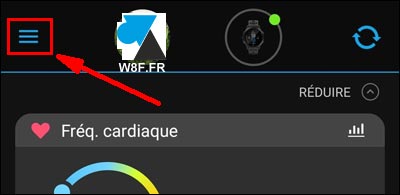
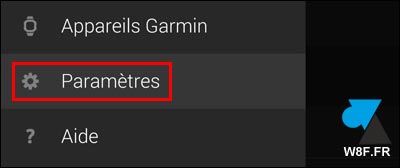
3. Appuyer sur « Notifications » :
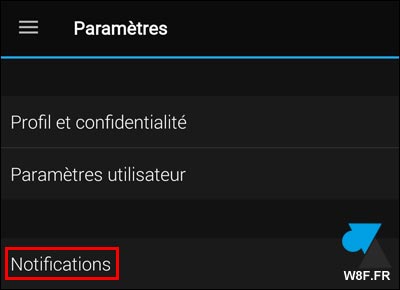
4. Choisir « Notifications d’application » :
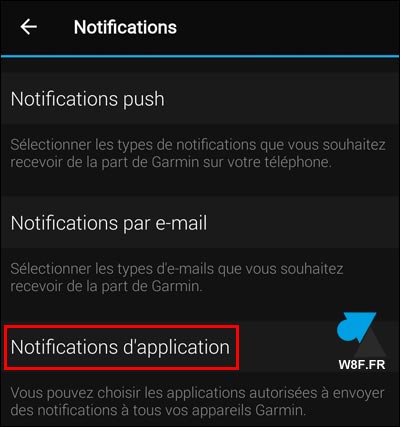
5. Activer ou désactiver les applications qui seront autorisées ou non à envoyer des notifications sur la montre. Cela peut être les messages SMS, les mails Outlook ou Gmail, une application de suivi GPS spécial vélo ou rando, l’app de la banque, etc.
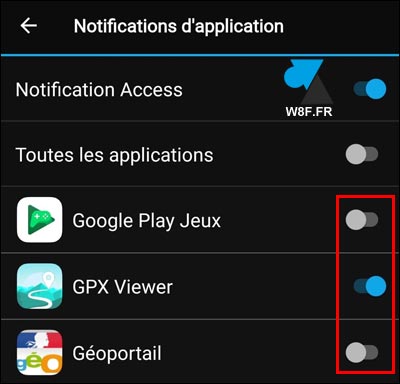
6. Dorénavant, seules les applications autorisées pourront envoyer des notifications sur le cadran de la montre. C’en est fini des alertes inutiles, de jour comme de nuit !

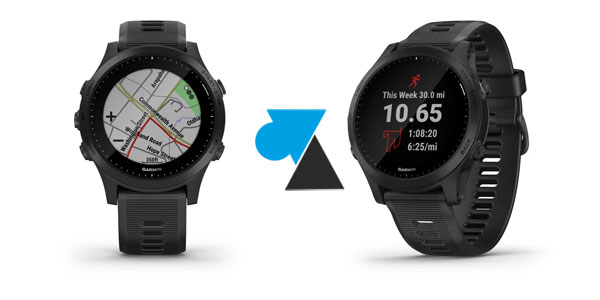



Merci beaucoup! Très utile!
Bonjour,
Super pour l’info. Rien trouvé sur le site de Garmin.
Merci
J’ai un iPhone.
Au début je recevez les appels et les notifications whatsap et autres sur ma montre mais depuis quelques temps je ne les reçois plus.
Notification d’application aussi ne figure pas sur la liste.
Dommage
merci !
Merci, enfin je ne reçois plus 150 notifications par jour, j’en pouvais plus au boulot je mettais ma montre dans mon sac à main !!!
Bonjour
Je n’ai pas la notification d’applications dans les parametres
que les push et les mails possibles
je ne recois pas les notification de mail outlook ?
Merci d’avance
Bonjour,
Pour Iphone, « notification d’application » n’est pas disponible mais je contourne en désactivant « Centre de notification » dans les paramètres de notification de l’iphone : de cette façon je ne recois plus les notifications pour ces applications sur ma montre mais je continue à les recevoir sur le téléphone dans les bannières.
Je n’ai pas la « notification d’application » dans le menu notifications dans GARMIN CONNECT de mon Iphone
Je ne peux donc pas accéder à mes notifications WhatsApp ou autres. Elles sont actives sur mont téléphone, comment puis-je remédier à ça?
Bonjour. Ceci marche sur android mais pas sur iphone.
Et c’est bien dommage.
Effectivement sous IOS (15.6.1) le menu dans GARMIN CONNECT (v4.58.2.2) intitulé « Notification d’application » n’apparait pas 🙁
Je ne peux donc pas accéder à mes notifications WhatsApp ou Teams par exemple.
Bien entendu elles sont actives sur mon tel